Ak chcete zrýchliť prehliadanie webu, pridajte službu Google Public DNS do svojho počítača so systémom Windows
Ak chcete zrýchliť prehľadávanie webu, systém DNS (Domain Name System), ktorý poskytuje poskytovateľ internetových služieb, je pravdepodobne pomalší ako iné alternatívy. Tu je postup, ako pridať verejné DNS od spoločnosti Google do počítača so systémom Windows 7 alebo Vista.
DNS prekladá adresy IP na ľahko zapamätateľné meno. Napríklad, ak napíšete: 64.90.59.127 do panela s adresou prehliadača. Vyrieši sa na adrese groovypost.com. Mysli na DNS ako na telefónny zoznam na internete.
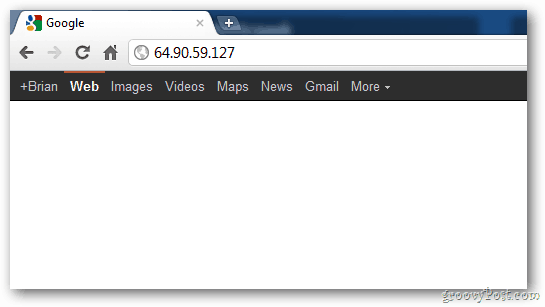
Zapamätanie si mena ako groovypost.com je omnoho jednoduchšie ako si zapamätanie IP adresy.
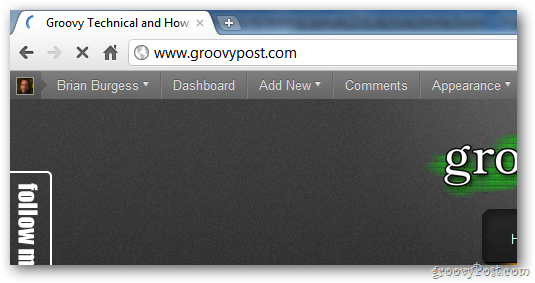
Google Public DNS poskytuje rýchlejšiu cestu na webové stránky rýchlejšie.
Ak chcete do svojho počítača so systémom Windows 7 alebo Vista pridať službu Google Public DNS, kliknite na tlačidlo Štart a do vyhľadávacieho poľa zadajte text: siete a centrum zdieľania a stlačte kláves Enter.
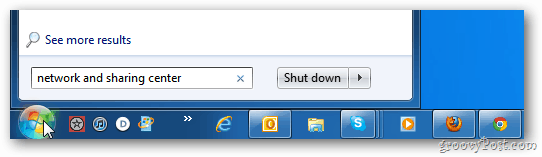
Potom kliknite na položku Zmeniť nastavenie adaptéra.
![sshot-2011-11-03- [15-45-56] sshot-2011-11-03- [15-45-56]](/images/howto/add-google-public-dns-to-your-windows-pc-to-speed-up-web-browsing_4.png)
Na obrazovke Network Connections kliknite pravým tlačidlom myši na Local Area Connection a potom na Properties.
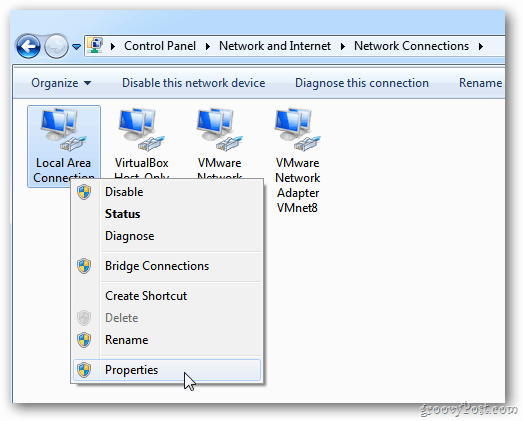
Objaví sa pripojenie k miestnej sieti. Zvýraznite internetový protokol verzie 4 (TCT / IPv4) a potom kliknite na položku Vlastnosti.
![sshot-2011-11-03- [15-40-05] sshot-2011-11-03- [15-40-05]](/images/howto/add-google-public-dns-to-your-windows-pc-to-speed-up-web-browsing_6.png)
Na ďalšej obrazovke vyberte Použiť nasledujúcu adresu servera DNS.
![sshot-2011-11-03- [15-40-19] sshot-2011-11-03- [15-40-19]](/images/howto/add-google-public-dns-to-your-windows-pc-to-speed-up-web-browsing_7.png)
typ: 8.8.8.8 a 8.8.4.4 v poliach Preferovaný a Alternatívny server DNS. Môžu byť v ľubovoľnom poradí. Kliknite na tlačidlo OK.
![sshot-2011-11-03- [15-40-37] sshot-2011-11-03- [15-40-37]](/images/howto/add-google-public-dns-to-your-windows-pc-to-speed-up-web-browsing_8.png)
Zatvorte ostatné otvorené okná konfigurácie siete. Potom spustite webový prehľadávač a vyskúšajte rôzne rušné stránky, aby ste zistili, či sa načítavajú rýchlejšie.
![sshot-2011-11-03- [15-56-52] sshot-2011-11-03- [15-56-52]](/images/howto/add-google-public-dns-to-your-windows-pc-to-speed-up-web-browsing_9.png)
To je všetko. Môžete vyskúšať aj ďalšie alternatívne služby DNS, napríklad OpenDNS a DynDNS. Budem sa venovať týmto budúcim článkom.
Doteraz som mal veľa šťastia pri používaní služby Google Public DNS - najmä pri prehliadaní prehliadača Chrome.










Zanechať komentár